10 Methoden: iPhone 13 Neustarts beheben
Jeden Herbst bringt Apple ein neues iPhone auf den Markt, und jeden Herbst füllen Menschen das Internet mit ihren Erfahrungen von Freude und Verzweiflung. Dieses Jahr ist das nicht anders. Das Internet ist voll von Problemen, mit denen Menschen mit ihrem neuen iPhone 13 konfrontiert sind, wie z. B. zufälligen Neustarts. Wenn Ihr neues iPhone 13 willkürlich neu gestartet wird, können Sie das Problem je nach Schweregrad des Problems wie folgt lösen.
Teil 1: Das iPhone 13 kann normal verwendet werden, bis es zufällig neu gestartet wird
Wenn Ihr iPhone zufällig neu startet, ist dies ein Ärgernis, das mit einfachen Maßnahmen behoben werden kann, um das zugrunde liegende Problem zu lösen, das diese Neustarts verursacht. Im Folgenden finden Sie einige Methoden zur Behebung von Problemen, die dazu führen, dass das iPhone 13 zufällig neu gestartet wird, aber nicht in einer Neustartschleife endet.
Methode 1: Speicherplatz auf dem iPhone 13 freigeben
Software braucht Raum zum Atmen. Wenn sich Ihr Speicher der Kapazitätsgrenze nähert, hat das Betriebssystem Schwierigkeiten, den Zu- und Abfluss von Daten zu verwalten, und das iPhone 13 kann in diesem Fall willkürlich neu gestartet werden. Das Freigeben von Speicherplatz kann Ihr Problem mit dem zufälligen Neustart des iPhone 13 lösen.
So überprüfen Sie, was auf Ihrem iPhone 13 den meisten Platz einnimmt:
Schritt 1: Gehen Sie zu Einstellungen > Allgemein
Schritt 2: Öffnen Sie den iPhone-Speicher und Sie werden sehen, was den meisten Platz auf Ihrem Gerät einnimmt.
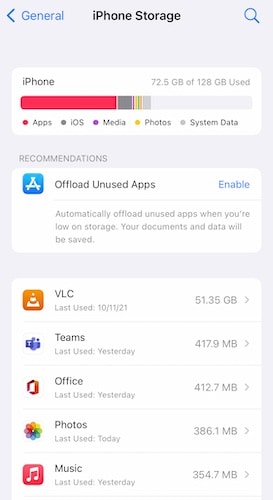
Schritt 3: Wenn Sie viele Apps installiert haben, können Sie Speicherplatz freigeben, indem Sie die Option Offload Unused Apps aktivieren. Wenn Sie Elemente wie Netflix- und Amazon-Videos haben, die in ihren jeweiligen Apps heruntergeladen wurden, können Sie sie ansehen und löschen, um Speicherplatz freizugeben.
Methode 2: Notorische/schlecht codierte Apps entfernen und Apps aktualisieren
Als intelligenter Benutzer sollten wir regelmäßig Apps identifizieren, die seit einiger Zeit nicht mehr aktualisiert wurden, und sie von unseren Telefonen löschen. Wir können dann Alternativen dazu finden, die auf der neuesten Betriebssystemversion unserer Telefone zuverlässig funktionieren.
So identifizieren und entfernen Sie schlecht codierte Apps vom iPhone 13 und wie Sie Apps automatisch aktualisieren:
Schritt 1: Starten Sie den App Store auf dem iPhone 13 und tippen Sie auf das runde Miniaturbild der Anzeige in der oberen rechten Ecke
Schritt 2: Tippen Sie auf „Gekauft“ und dann auf „Meine Einkäufe“.
Schritt 3: Hier wird eine Liste aller Apps angezeigt, die Sie jemals mit Ihrer Apple-ID heruntergeladen haben.
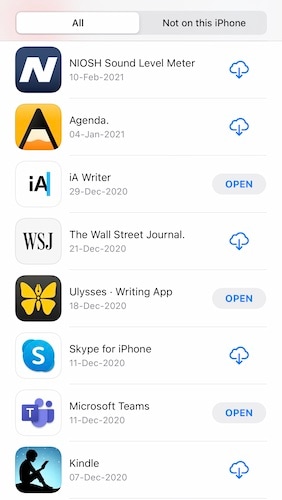
Wenn sich die App gerade nicht auf Ihrem Telefon befindet, wird ein Wolkensymbol mit einem nach unten zeigenden Pfeil angezeigt, und wenn sich die App gerade auf Ihrem Telefon befindet, besteht die Möglichkeit, sie zu öffnen.
Schritt 4: Tippen Sie für jede der Apps, neben der sich die Schaltfläche „Öffnen“ befindet, auf diese App (nicht auf die Schaltfläche „Öffnen“), um die entsprechende Seite im App Store zu öffnen
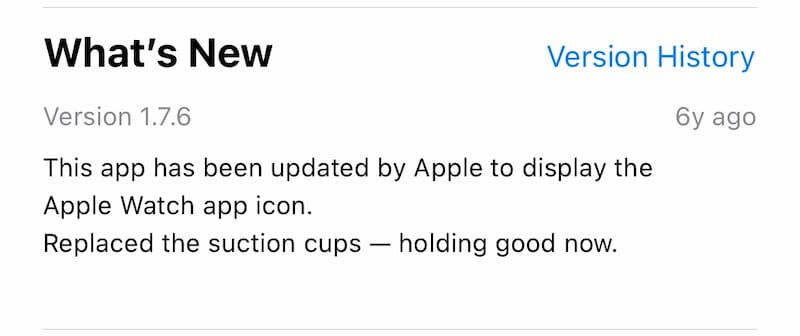
Schritt 5: Scrollen Sie nach unten, um zu sehen, wann die App ihr letztes Update erhalten hat.
Wenn dies länger als ein Jahr ist, sollten Sie die App entfernen und nach Alternativen zu dieser App suchen.
Schritt 6: Um die App zu entfernen, tippen und halten Sie das App-Symbol auf dem Startbildschirm und warten Sie, bis die Apps wackeln.

Wenn sie zu wackeln beginnen, tippen Sie auf das (-)-Zeichen in der oberen linken Ecke des App-Symbols:

Tippen Sie im angezeigten Popup auf Löschen und dann im nächsten Popup erneut auf Löschen.
Schritt 7: Starten Sie Ihr iPhone 13 neu, indem Sie die Lauter-Taste und die Seitentaste zusammen gedrückt halten und den Schieberegler nach rechts ziehen, um das Gerät auszuschalten, und dann die Seitentaste erneut drücken, um das Gerät einzuschalten.
Schritt 8: Um Ihre Apps automatisch zu aktualisieren, gehen Sie zu Einstellungen > App Store:
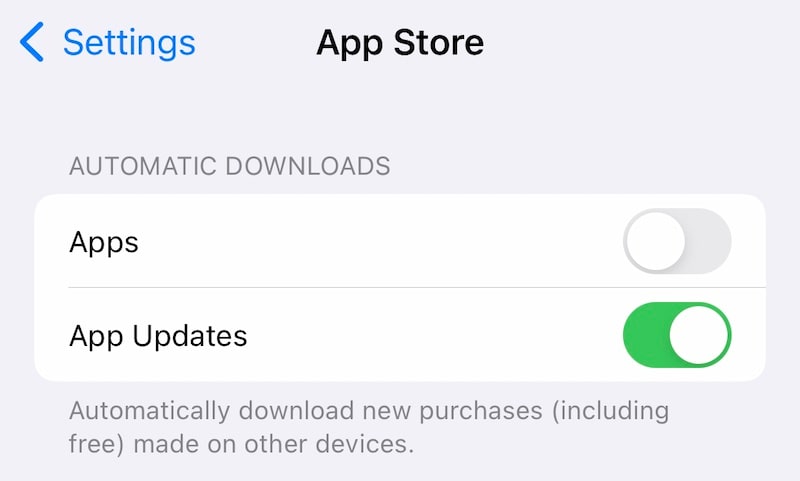
Stellen Sie sicher, dass der Schalter für App-Updates unter Automatische Downloads auf Ein gestellt ist.
Methode 3: Datum und Uhrzeit manuell einrichten
Die Software funktioniert auf mysteriöse Weise. Manchmal wird festgestellt, dass das manuelle Einstellen von Datum und Uhrzeit das zufällige Neustartproblem des iPhone 13 stoppt. So stellen Sie Datum und Uhrzeit manuell auf Ihrem iPhone ein:
Schritt 1: Gehen Sie zu Einstellungen > Allgemein > Datum und Uhrzeit

Schritt 2: Schalten Sie Automatisch einstellen um und tippen Sie auf Datum und Uhrzeit, um es manuell einzustellen.
Sehen Sie, ob das hilft.
Methode 4: Aktualisieren Sie die iOS-Version
Es ist wichtig, Ihr iOS auf dem neuesten Stand zu halten, da es Ihnen die neuesten Sicherheitsfunktionen und Korrekturen für mehrere Fehler bietet, die Sie möglicherweise direkt / indirekt betreffen. So aktualisieren Sie Ihr iOS und stellen sicher, dass Ihr iPhone 13 in Zukunft automatisch aktualisiert wird:
Schritt 1: Gehen Sie zu Einstellungen > Allgemein
Schritt 2: Tippen Sie auf Softwareaktualisierung
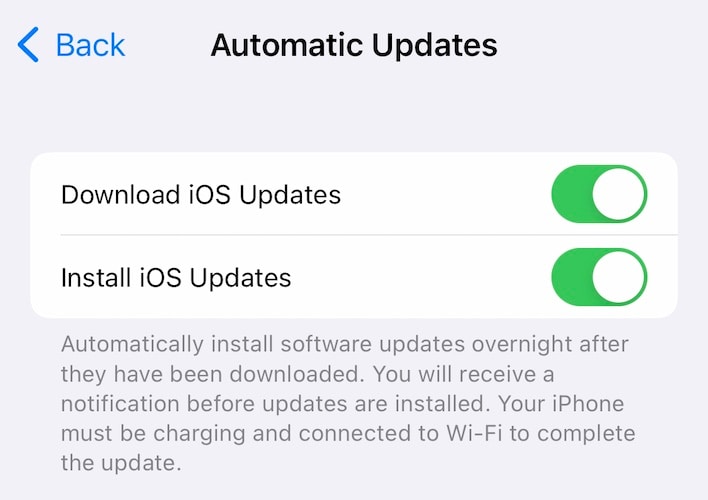
Schritt 3: Wenn ein Update verfügbar ist, wird es hier zusammen mit der Option zum Aktualisieren angezeigt. Tippen Sie in jedem Fall auf Automatische Updates und schalten Sie iOS-Updates herunterladen auf Ein und dann auch iOS-Updates installieren auf Ein um.
Methode 5: Alle Einstellungen zurücksetzen, um das iPhone auf die Werkseinstellungen zurückzusetzen
Wenn nichts davon zu helfen scheint und Sie immer noch mit dem Problem des zufälligen Neustarts des iPhone 13 konfrontiert sind, ist es möglicherweise an der Zeit, alle Einstellungen zurückzusetzen, um Ihr iPhone auf die Werkseinstellungen zurückzusetzen. Dafür gibt es zwei Ebenen. Der erste setzt nur alle Einstellungen auf Ihrem iPhone zurück, während der zweite alle Einstellungen zurücksetzt und alle Daten löscht, um Ihr iPhone vollständig auf die Werkseinstellungen zurückzusetzen und wiederherzustellen. Dies bedeutet, dass Sie es anschließend erneut so einrichten müssen, wie Sie es beim ersten Kauf des Geräts getan haben.
Schritt 1: Gehen Sie zu Einstellungen > Allgemein und scrollen Sie nach unten, um iPhone übertragen oder zurücksetzen zu finden, und tippen Sie darauf, um die folgenden Optionen zu erhalten:
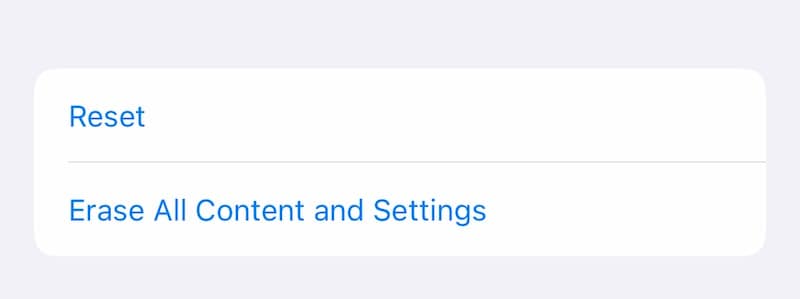
Schritt 2: Tippen Sie auf Zurücksetzen, um die folgenden Optionen zu erhalten:
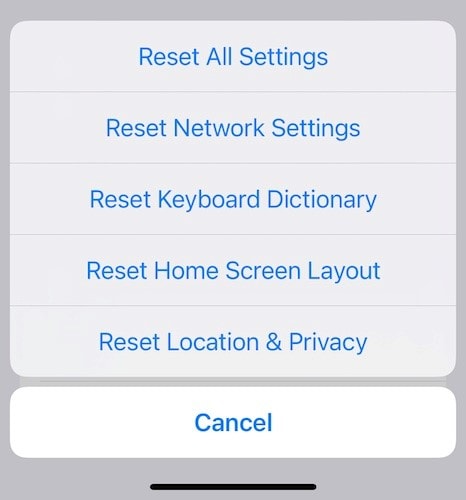
Schritt 3: Tippen Sie auf die erste Option mit der Aufschrift Alle Einstellungen zurücksetzen. Sobald Sie den Passcode eingegeben haben, wird das iPhone neu gestartet und alle Einstellungen auf die Werkseinstellungen zurückgesetzt, ohne dass Ihre Daten vom Gerät gelöscht werden. Dadurch werden die Einstellungen nur auf die Werkseinstellungen zurückgesetzt.
So löschen Sie alles auf dem Gerät:
Schritt 1: Gehen Sie zu Einstellungen > Allgemein > iPhone übertragen oder zurücksetzen
Schritt 2: Tippen Sie auf die untere Option mit der Aufschrift Alle Inhalte und Einstellungen löschen. Fahren Sie mit den Schritten fort und Ihr iPhone wird neu gestartet und alle Daten von Ihrem iPhone gelöscht. Wenn es neu gestartet wird, müssen Sie es erneut einrichten, wie Sie es getan haben, als Sie Ihr neues Gerät erhalten haben.
Teil 2: iPhone 13 startet immer wieder neu und kann nicht normal verwendet werden
Manchmal starten Sie Ihr iPhone und nach kurzer Zeit startet es einfach neu. Dies bedeutet, dass mit dem iPhone etwas Wichtiges nicht stimmt und eine andere Herangehensweise erforderlich ist.
Methode 6: Hard-Reset des iPhone 13
Diese Methode wird verwendet, um ein System zum sofortigen Neustart zu veranlassen, ohne die regulären Prozesse zu durchlaufen. Es behebt manchmal Probleme und kann helfen, wenn Ihr iPhone 13 ständig neu startet.
Schritt 1: Drücken Sie kurz die Lauter-Taste
Schritt 2: Drücken Sie kurz die Leiser-Taste
Schritt 3: Halten Sie die Seitentaste gedrückt, bis sich das iPhone ausschaltet und neu startet.
Methode 7: Ziehen Sie die SIM-Karte aus dem iPhone 13 heraus
Um sicherzustellen, dass die SIM-Karte das Problem nicht verursacht, verwenden Sie einfach Ihr mitgeliefertes SIM-Tool und ziehen Sie die SIM-Karte heraus. Prüfen Sie, ob das iPhone dadurch nicht mehr ständig neu gestartet wird. Wenn dies der Fall ist, sollten Sie die SIM-Karte ersetzen lassen.
Methode 8: Verwenden Sie den iTunes/macOS Finder, um das iPhone 13 wiederherzustellen
Es gibt Zeiten, in denen die einzige Möglichkeit, einige Probleme zu lösen, darin besteht, die Firmware Ihres iPhone 13 vollständig wiederherzustellen. Bitte beachten Sie, dass diese Methode alle Einstellungen und Informationen vom Telefon löscht.
Schritt 1: Öffnen Sie auf einem Mac mit Catalina oder höher den Finder. Starten Sie auf Macs mit Mojave und früher sowie auf PCs iTunes.
Schritt 2: Verbinden Sie Ihr iPhone mit dem mitgelieferten Kabel mit Ihrem Computer. Vermeiden Sie Kabel von Drittanbietern.
Schritt 3: Nachdem Ihr Computer/iTunes das Gerät erkannt hat, klicken Sie in iTunes/Finder auf Wiederherstellen.
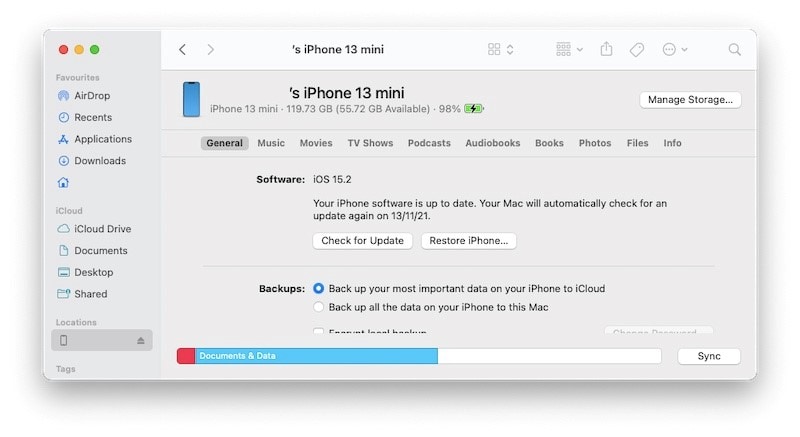
Möglicherweise wird ein Popup angezeigt, in dem Sie aufgefordert werden, „Wo ist?“ auf Ihrem iPhone zu deaktivieren:
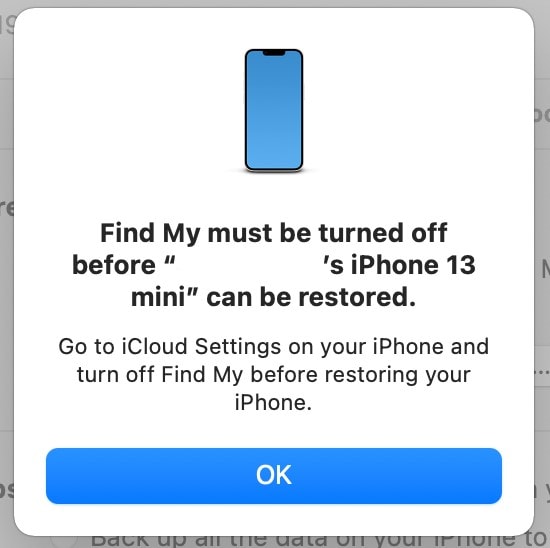
Gehen Sie zu Einstellungen, tippen Sie auf Ihren Namen, tippen Sie auf Find My, tippen Sie auf Find my iPhone:
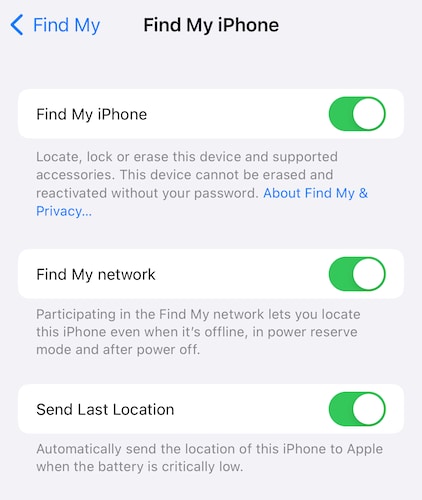
Schalten Sie „Mein iPhone suchen“ auf „Aus“.
Schritt 4: Nachdem Sie Find My deaktiviert haben, klicken Sie erneut auf Wiederherstellen, um die neueste Firmware direkt von Apple herunterzuladen und Ihr iPhone 13 wiederherzustellen. Sie werden aufgefordert, die Sicherung zu bestätigen. Sie können oder nicht:
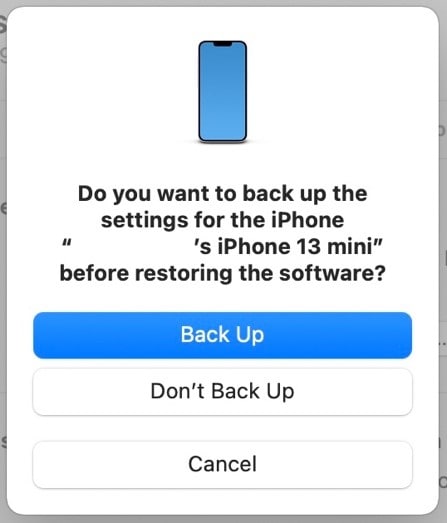
Sie erhalten eine letzte Aufforderung, die Wiederherstellung zu bestätigen. Klicken Sie auf Wiederherstellen.
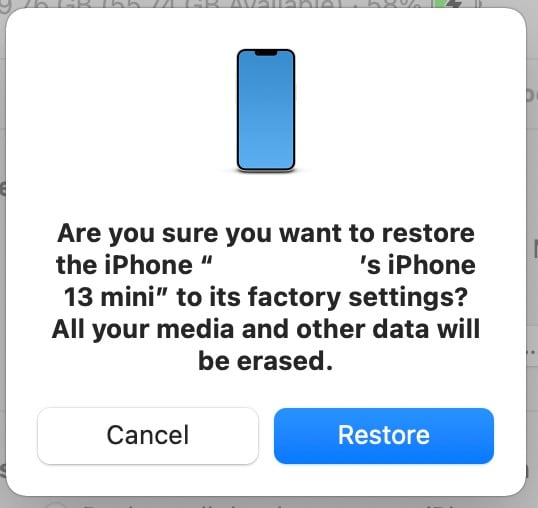
Nachdem die Firmware wiederhergestellt wurde, wird das Gerät neu gestartet, wobei alle Einstellungen zurückgesetzt werden. Dies sollte Ihr Problem mit dem ständigen Neustart des iPhones lösen.
Methode 9: Stellen Sie das iPhone 13 im DFU-Modus wieder her
Der Geräte-Firmware-Aktualisierungsmodus ist eine Möglichkeit, die Firmware eines Telefons wieder vollständig wiederherzustellen und löst höchstwahrscheinlich alle Probleme.
Schritt 1: Öffnen Sie auf einem Mac mit Catalina oder höher den Finder. Starten Sie auf Macs mit Mojave und früher sowie auf PCs iTunes.
Schritt 2: Verbinden Sie Ihr iPhone mit dem mitgelieferten Kabel mit Ihrem Computer.
Schritt 3: Möglicherweise hat Ihr Computer/iTunes das Gerät erkannt. Drücken Sie einfach die Lauter-Taste auf Ihrem iPhone und lassen Sie sie wieder los, drücken Sie dann kurz die Leiser-Taste und halten Sie dann die Seitentaste gedrückt, bis das iPhone im Wiederherstellungsmodus erkannt wird.
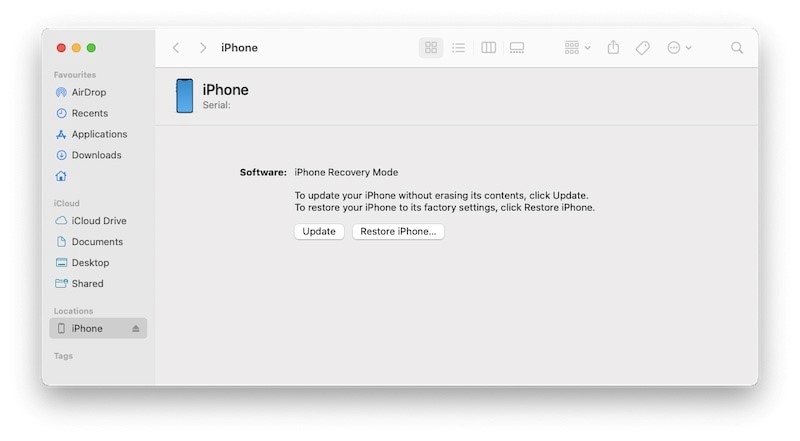
Ein Vorteil dieser Methode ist, dass Ihr Telefon geschlossen und im Wiederherstellungsmodus bleibt. Dies bedeutet, dass Sie die Firmware problemlos wiederherstellen können.
Schritt 4: Klicken Sie auf Wiederherstellen, um die neueste Firmware direkt von Apple herunterzuladen und Ihr iPhone 13 wiederherzustellen:
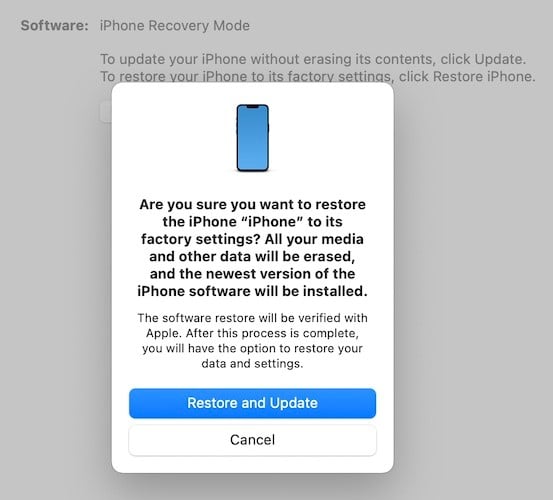
Das zufällige Neustarten des iPhone-Problems kann aus einer Vielzahl von Gründen auftreten und erfordert daher Methoden, die sich im Grad der Gründlichkeit unterscheiden, um es zu lösen. Wenn es sich um einen zufälligen Neustart handelt, der selten auftritt, können Sie eine Reihe von Faktoren überprüfen, wie in Teil 1 beschrieben. Dies sind Faktoren und Lösungen, die schnell helfen. Ihr iPhone kann auch zufällig neu gestartet werden, wenn es heiß wird, aber wenn das passiert, werden Sie normalerweise über den Grund benachrichtigt und müssen es nur abkühlen lassen.
Wenn nun die Methoden in Teil 1 nicht zu helfen scheinen oder Ihr iPhone nahezu unbrauchbar ist, weil es häufig neu startet, dann haben Sie ein tieferes Problem, das durch Wiederherstellen der Firmware auf dem iPhone gelöst werden kann. Da die SIM-Karte ein integraler Bestandteil des iPhones ist, ist es durchaus möglich, dass ein Problem mit der SIM-Karte dazu führt, dass das iPhone immer wieder abstürzt und neu startet. Es kann also helfen, die Karte zu entfernen und den Steckplatz zu reinigen.
Das Wiederherstellen der Firmware auf dem iPhone ist zwar einfach, kann jedoch ein obskurer Prozess sein, da Apple den Prozess darstellt. Es gibt mehrere Hürden, die durchlaufen werden müssen, von der Deaktivierung von „Find My“ bis hin zu dem Wissen, auf welche Option zwischen Wiederherstellen und Aktualisieren geklickt werden muss, und es kann mühsam sein, die Apple-Dokumentation durchzugehen, in der der Vorgang detailliert beschrieben wird.
Ein besserer Weg ist die Verwendung eines Drittanbieter-Tools wie DrFoneTool von Wondershare, ein Tool, das Sie an jedem Punkt mit klaren Schritt-für-Schritt-Anweisungen in einfachen, klaren Worten anleitet, damit Sie wissen, was zu tun ist und wie es zu tun ist. Dies gibt Ihnen Vertrauen in den Prozess und Sie können problemlos mit dem komplexen Systemwiederherstellungsprozess fortfahren, da Sie genau wissen, was zu welchem Zeitpunkt vor sich geht. Es ist das bequemste, benutzerfreundlichste und umfassendste Tool auf dem Markt für alles, was Sie mit Ihrem neuen iPhone tun möchten.
Teil 3: iPhone 13 Neustarts mit wenigen Klicks beheben: DrFoneTool – Systemreparatur (iOS)
Es gibt eine weitere einfache Möglichkeit, nicht nur Ihr iPhone-Neustartproblem zu beheben, sondern auch jedes andere Problem, z. B. wenn Ihr iPhone-Bildschirm gesperrt wird, wenn Ihr iPhone deaktiviert wird, und sogar für die tägliche Wartung wie das Sichern und Wiederherstellen von Daten , selektiv. Auf diese einfache Weise verwenden Sie ein Drittanbieter-Tool namens DrFoneTool, das über mehrere Module verfügt, die speziell entwickelt wurden, um Ihnen bei all Ihren Anforderungen einfach und umfassend zu helfen.

DrFoneTool – Systemreparatur
Machen Sie ein iOS-Update ohne Datenverlust rückgängig.
- Nur reparieren Sie Ihr iOS auf normal, kein Datenverlust überhaupt.
- Beheben Sie verschiedene Probleme mit dem iOS-System Im Wiederherstellungsmodus stecken, weißes Apple Logo, schwarzer Bildschirm, Schleife beim Start usw.
- Downgrade von iOS ganz ohne iTunes.
- Funktioniert für alle Modelle von iPhone, iPad und iPod touch.
- Vollständig kompatibel mit dem neuesten iOS 13.

DrFoneTool verfügt über ein Modul namens Systemreparatur, das hilft, das iPhone-Neustartproblem zu beheben, das die Reparatur der iOS-Firmware erfordert. Es gibt den Standardmodus, der eine Reparatur versucht, ohne Benutzerdaten zu löschen, und einen erweiterten Modus, der eine gründliche Systemreparatur durchführt und dabei alle Daten auf dem Gerät löscht. So verwenden Sie DrFoneTool, um eine Systemreparatur auf dem iPhone 13 durchzuführen:
Schritt 1: Holen DrFoneTool
Schritt 2: Verbinden Sie Ihr iPhone mit Ihrem Computer und starten Sie DrFoneTool

Schritt 3: Öffnen Sie das Systemreparaturmodul

Schritt 4: Wählen Sie je nach Wunsch Standard oder Erweitert. Der Standardmodus behält Benutzerdaten bei, während der erweiterte Modus eine gründlichere Reparatur auf Kosten des Löschens aller Daten vom Gerät durchführt.
Schritt 5: Ihr Gerät wird automatisch erkannt und angezeigt. Wenn hier etwas nicht stimmt, verwenden Sie das Dropdown-Menü, um die richtigen Informationen auszuwählen, und klicken Sie auf Start

Schritt 6: Die Firmware für Ihr iPhone wird heruntergeladen und verifiziert, und Ihnen wird ein Bildschirm mit einer Schaltfläche „Jetzt reparieren“ angezeigt. Klicken Sie auf diese Schaltfläche, um den Reparaturvorgang zu starten.

Falls die Firmware aus irgendeinem Grund nicht heruntergeladen wird, gibt es Schaltflächen unter dem Bildschirm, auf dem Ihre Informationen angezeigt werden, um die Firmware manuell herunterzuladen und auszuwählen, um sie anzuwenden.
Sobald DrFoneTool – Systemreparatur (iOS) die Reparatur des Geräts abgeschlossen hat, wird Ihr Telefon auf die Werkseinstellungen zurückgesetzt, mit oder ohne Beibehalten Ihrer Daten, je nach dem zuvor ausgewählten Modus.
Teil 4: Fazit
Wenn Ihr iPhone immer wieder willkürlich neu startet oder aufgrund ständiger Neustarts unbrauchbar wird, gibt es mehrere Methoden, mit denen Sie das Problem beheben können. Es könnte etwas so Einfaches sein wie das Freigeben von Speicherplatz im Telefon, und es könnte so komplex sein wie das Wiederherstellen der Gerätefirmware. Für die komplexen Dinge ist DrFoneTool – Systemreparatur (iOS) Ihr Freund. Es macht die Arbeit schnell und einfach und führt Sie auf dem Weg zur schnellen Reparatur des iPhones. Es gibt keine obskuren Fehlernummern, die Sie dann nachschlagen müssen, um zu wissen, was sie sind. DrFoneTool wurde für Verbraucher von Menschen entwickelt, die seit über 25 Jahren intuitive Software entwickeln – Wondershare Company. Wenn keiner der oben genannten Punkte bei Ihrem Problem mit dem zufälligen Neustart des iPhone 13 zu helfen scheint, müssen Sie Ihr iPhone leider nur zum nächstgelegenen Apple Service Center bringen und das Problem untersuchen lassen.
Neueste Artikel

